【iPad】「Dock」に最近利用したアプリを表示/非表示にする方法!
iPadのドッグ(Dock)には、最近利用したアプリを表示/非表示にする方法があるので、iPadのDockに最近利用したアプリを設定する方法と手順について紹介します。iPadのDockには利用頻度の高いアプリを設定することもできます。

目次
【iPad】「Dock」とは
iPadの画面下にある「ドッグ(Dock)」がiOS11でアプリ画面が表示されるようにリニューアルされました。よく利用するアプリをドッグに登録しておくと、ドックからアプリを切り替えることができたり、2つ目のアプリを起動することができます。
アプリを使いやすくする機能
iOS11以降のドッグでは左側にアプリを登録して常に表示することができ、右側には最近使用したアプリが表示されるようになったので使いやすくなりました。
主な特徴
iPadのiOS11でリニューアルされたドッグの主な特徴とはどういったものがあるのでしょう。
アプリを登録してドッグからアプリが切り替えられるようになったことと、アプリを分割して表示することができるようになったことがあるので、それぞれについて紹介します。
アプリを登録/切り替えができる
iPadの画面下にあるドッグには、よく使うアプリを登録することができ、アプリ画面でも画面下部からスワイプしてドックを呼び出し、ドッグ内の切り替えたいアプリアイコンをタップすることで、アプリを切り替えることができます。
アプリを分割表示できる
iPadのアプリ画面下部からスワイプしてドッグを表示してから、表示したいアプリアイコンをドラッグ&ドロップで画面上に移動させることで2つのアプリを起動させることができます。
iPadのDockを活用する
iPadのDockを活用するとは、最近利用したアプリを表示する必要は低くなるので、Dockの活用方法とはどのようなものがあるのか紹介します。
最近利用したアプリは必要ない
iPadのDockは、iOS11以降は11~15個のアプリをDockにおけるようになったので、最近利用したアプリを非表示にして必要なアプリをDockで整理することで活用しやすくなります。
 【iPad】「Dock(ドック)」の使い方をくわしく解説!
【iPad】「Dock(ドック)」の使い方をくわしく解説!【iPad】「Dock」に最近利用したアプリを表示する方法
iPadのDockには、最近利用したアプリを表示する方法があるので紹介します。
表示の手順
iPadのDockに、最近利用したアプリを表示する方法の手順について紹介します。
ホーム画面の設定を選択する
ホーム画面にある「設定」をタップして選択してください。
一般でマルチタスクとDockを選択する
左カラムの「ホーム画面とDock」をタップして選択します。
オンに設定する
「おすすめApp/最近使用したAppを表示」があるのでオンに設定することで表示することができます。
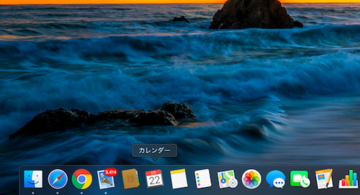 MacでDockの表示設定をカスタマイズ!アプリの追加/削除方法も解説
MacでDockの表示設定をカスタマイズ!アプリの追加/削除方法も解説【iPad】「Dock」に最近利用したアプリを非表示にする方法
iPadのDockに最近利用したアプリを表示させたくないこともあるので、非表示にする方法について紹介します。
非表示の手順
iPadのDockに最近利用したアプリを非表示にする方法の手順について紹介します。
ホーム画面の設定を選択する
ホーム画面にある「設定」をタップしてください。
一般でマルチタスクとDockを選択する
左カラムの「ホーム画面とDock」を選択します。
オフに設定し非表示になったかを確認する
「おすすめApp/最近使用したAppを表示」があるのでオフに設定すると非表示にすることができます。
【iPad】「Dock」に最近利用したアプリを非表示にするときの注意点
iPadのDockに最近利用したアプリを非表示にするときには注意点もあるのですが、どのような注意点があるのか紹介します。
主な注意点
iPadのDockで最近利用したアプリを非表示にしたときにおこる注意点はどのようなものがあるのか紹介します。
Dock全体の削除はおすすめできない
iPadのDock全体をシステムで消すことができる可能性はありますが、それが原因でエラーが起こる可能性もあるので、削除しないことをおすすめします。
 【iPhone/iPad】「保証範囲(期間)」を確認する方法を解説!
【iPhone/iPad】「保証範囲(期間)」を確認する方法を解説!【iPad】「Dock」に最近利用したアプリを非表示にできないときの対処法
iPadのDockに最近利用したアプリを非表示にしたくてもできないことがあるので、その時の対処法について紹介します。
主な対処法
Dockの最近利用したアプリを非表示にすることができないとき、それぞれの場合によって対処法に違いがあるので、主な対処法について紹介します。
OSをアップデートする
「設定」の「一般」にある「ソフトウェア・アップデート」から最新バージョンがインストールされているか確認してください。
ストレージの空き容量を確認する
「設定」にある「一版」から「ストレージ」を開いて本体の空き容量が十分にあるかを確認してください。
正規アプリ以外を消す
「設定」の「一般」にある「ストレージ」から公式アプリストア「AppSrore」以外からインストールしたアプリを削除してください。
端末を再起動する
電源ボタンを長押しして、「スライド電源をオフ」を右にスワイプし、デバイスの電源を終了してから再起動してください。
アプリを再起動をする
ホームボタンを2回押して、マルチタスク画面からすべてのアプリを上にスワイプして、アプリを再起動してください。
合わせて読みたい!iPadに関する記事一覧
 【Mac】「iPhone/iPad」をアップデートする方法を解説!
【Mac】「iPhone/iPad」をアップデートする方法を解説! 【iPhone/iPad】Safariのトップヒットを事前に読み込む方法を解説!
【iPhone/iPad】Safariのトップヒットを事前に読み込む方法を解説! 【iPhone/iPad】パスワードの自動入力のオン/オフの設定について解説!
【iPhone/iPad】パスワードの自動入力のオン/オフの設定について解説! 【iPhone/iPad】「スクリーンタイム」をデバイスで共有する方法!
【iPhone/iPad】「スクリーンタイム」をデバイスで共有する方法!
















